使用 linux 创建 linux 可引导 usb 闪存盘 – Dell OptiPlex FX160 User Manual
Page 19
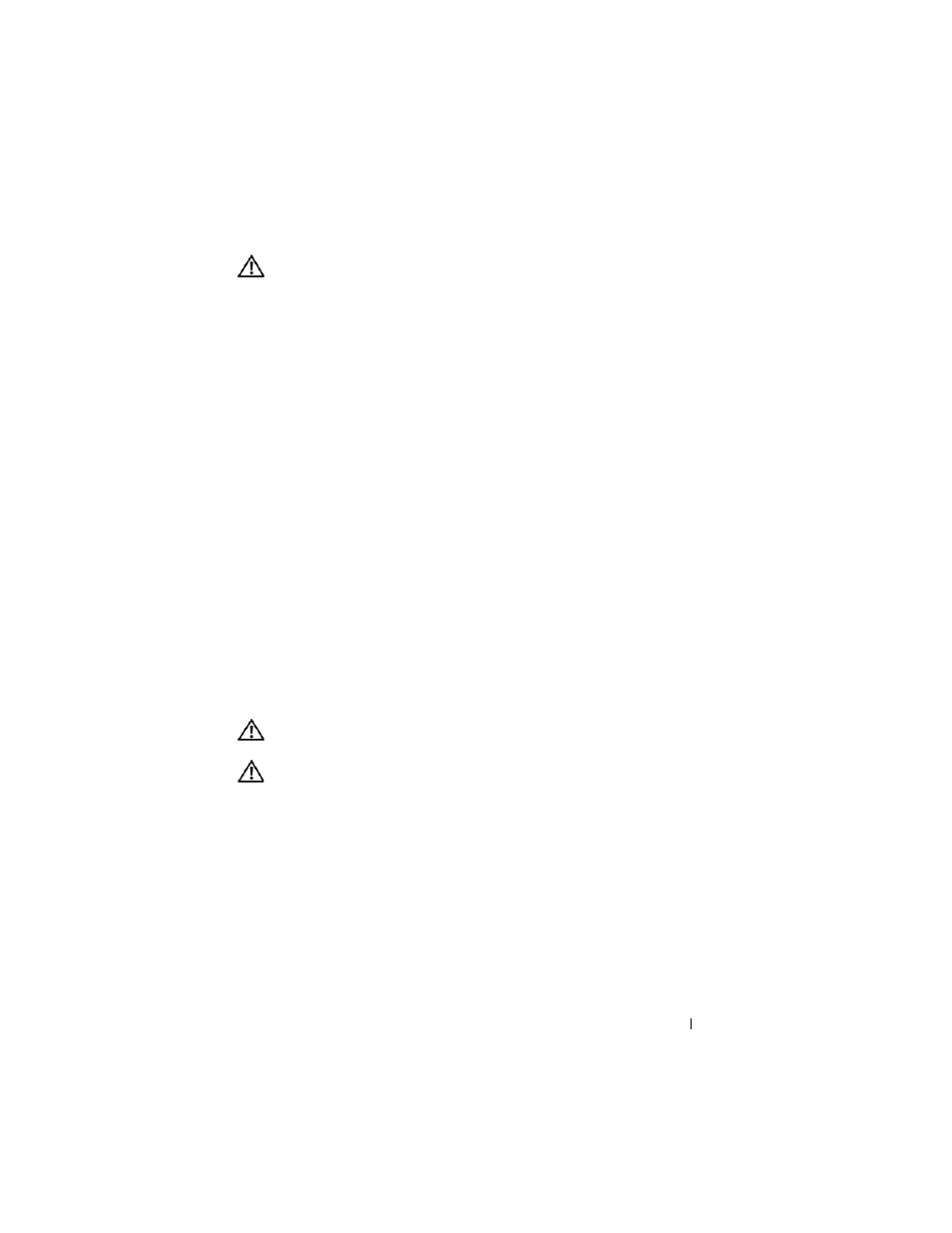
Dell OptiPlex FX160
重新映像指南
19
警告:
在默认情况下,所有现有文件都将被擦除,系统映像会安装在 BIOS
系统引导设备优先级中所配置的第一个可用引导驱动器中。因此,在进行计
算机重新映像之前要先将系统备份到外部设备。
6 要安装新的系统映像,请单击 Install System Image (安装系统映像)
按钮。在浏览窗口中,选择要安装的系统映像,然后单击 Install
(安装)。
7 安装完成后,重新启动系统,从已映像的驱动器中进行引导。
使用 SUSE Linux Enterprise Thin Client 对 FX160 计算机进行重新映像
可通过使用安装有更新 CD 以及 Linux 或 Windows 计算机系统的可引导
USB 闪存盘的 SLETC 升级程序对 FX160 计算机进行重新映像。将 FX160
计算机引导到 USB 闪存盘后,便可使用 Thin Client 映像公用程序将
SLETC
复制到 FX160 闪存卡 (硬盘)中。 USB 闪存盘的最小容量为
512MB。
使用 Linux 创建 Linux 可引导 USB 闪存盘
所提供的升级 CD 包括以下三个文件:
•
说明文件 (*.pdf)。
•
SLETC 升级文件 (*.raw)。此升级文件的名称可反映 SLETC 的修订
级别。
•
Windows USB 闪存盘映像安装程序 (USBDiskImageTool.exe)。
构建可引导 USB 闪存盘时,仅需要更新文件。
警告:
此过程将格式化用于加载系统映像的 UFD 设备。该设备中的所有文
件都将被擦除。
警告:
在此过程中输入的一些命令要以管理员权限执行。在键入命令时务
必要小心谨慎,以避免出错,否则可能会严重损坏 Linux 操作系统。
1 在 Linux 桌面上,打开终端窗口。
2 如果不是作为 “根”用户登录,请输入以下命令:
su -
3 安装包含 SLETC 升级程序的 CD-ROM。在许多 Linux 版本中,该 CD
在加载后都会自动安装。在此过程中,该 CD 被作为以下对象安装:
/media/Novell_SLETC_for_Dell
4 将 USB 闪存盘插入到 USB 端口。
